Enten du er en erfaren videoredigerer eller en nybegynner i klippeverdenen, kan det være ekstremt frustrerende å miste et prosjekt. Heldigvis tilbyr MAGIX VEGAS Pro 16 en innovativ funksjon som lar deg lagre prosjektene dine automatisk. Denne funksjonen gjør at du ikke lenger trenger å bekymre deg for å miste fremdriften din ved et uhell. I denne guiden vil du lære trinn for trinn hvordan du kan sette opp og tilpasse automatisk lagring etter dine behov.
Viktigste funn
- MAGIX VEGAS Pro 16 har en automatisk lagringsfunksjon som hjelper deg med å sikre arbeidet ditt.
- Du kan velge mellom sanntidslagring og tidsstyrte sikkerhetskopier.
- Det er mulig å velge en spesifikk mappe for sikkerhetskopier.
- Denne funksjonen kan påvirke programmets ytelse, noe som er viktig å være oppmerksom på under bruk.
Trinn-for-trinn-guide
Start prosjektet ditt i MAGIX VEGAS Pro 16. For å aktivere den nye lagringsfunksjonen, naviger til menyvalget "Verktøy". Her ruller du ned til alternativet "Utvidet lagring". Klikk på det for å åpne innstillingene og utforske de nye mulighetene.
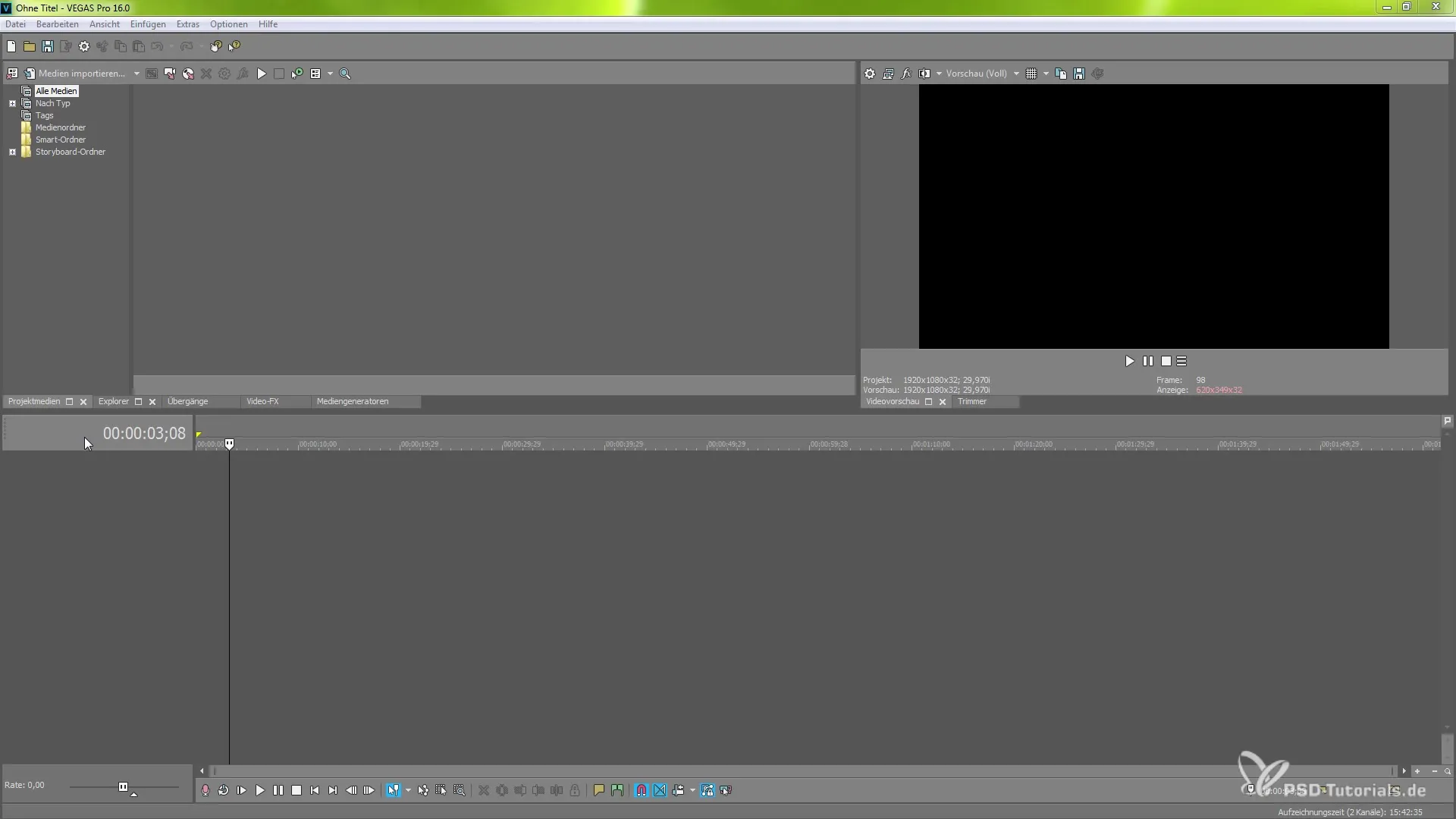
Når innstillingsvinduet er åpent, vil du se to hovedalternativer: "Sanntidslagring" og "Utvidet sikkerhetskopi". Sanntidslagring lagrer fremdriften din umiddelbart, mens utvidet sikkerhetskopi fungerer med fastsatte intervaller. Aktiver den ønskede metoden ved å krysse av i de relevante boksene.
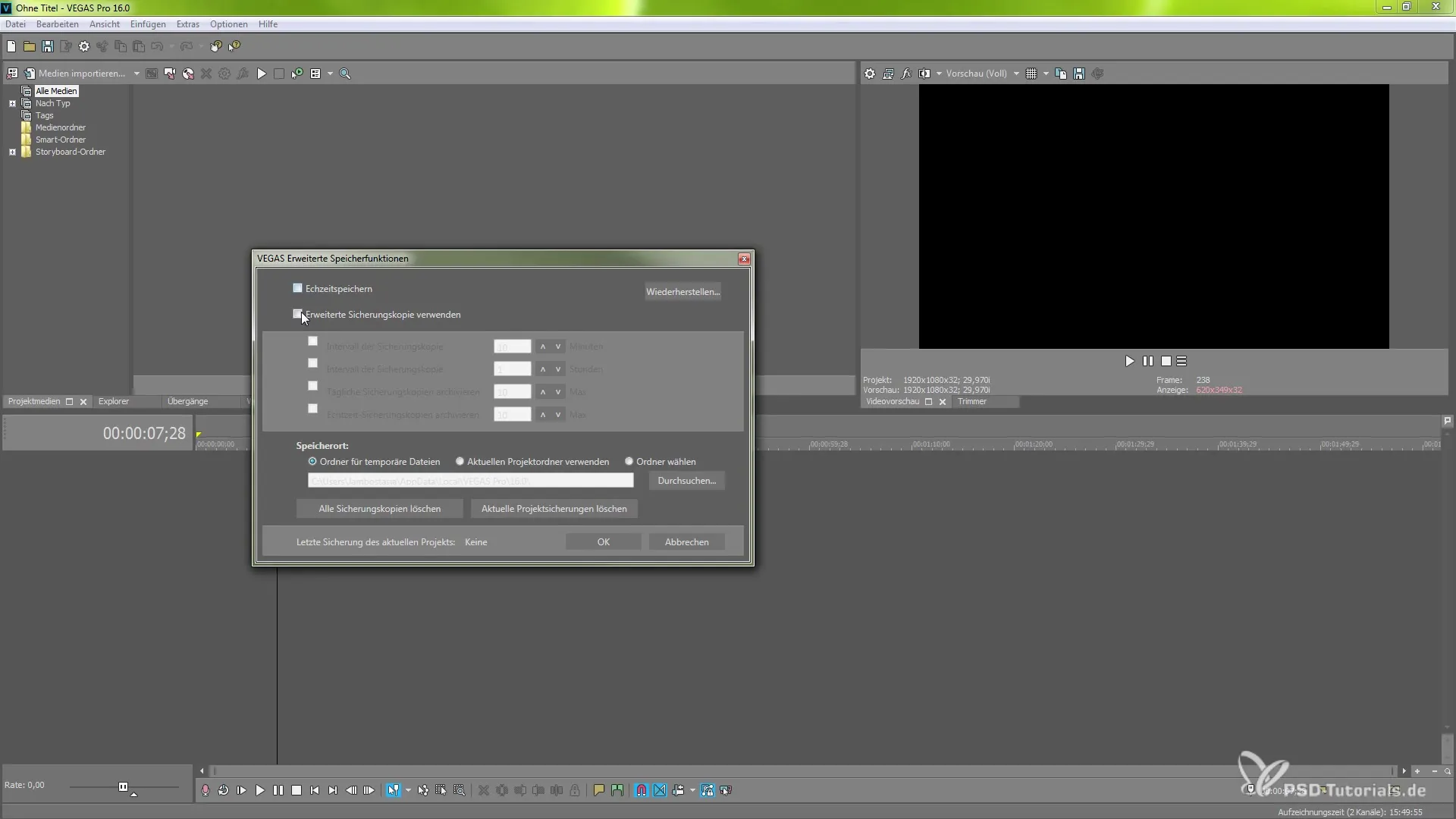
For den utvidede sikkerhetskopien kan du nå justere sikkerhetskopieringsintervallene. Her har du valget om hvor ofte du ønsker å opprette en sikkerhetskopi – enten det er hver time, daglig eller basert på dine individuelle preferanser. Generelt anbefaler jeg et intervall på fem minutter for å sikre regelmessige sikkerhetskopier.
Når du aktiverer sanntidslagringen, vær oppmerksom på at denne funksjonen kan påvirke programmets ytelse. Etter aktivering vil du motta en bekreftelsesmelding. Klikk "OK" for å ta i bruk sanntidslagringsfunksjonen. Dette alternativet gir muligheten til å lagre alt du gjør – enten det gjelder å sette inn markører eller gjøre klipp – umiddelbart.
Muligheten til å velge en spesifikk mappe for de midlertidige filene er veldig nyttig. Du kan bruke dette alternativet til å definere et eget lagringssted for prosjektene dine. Mens vinduet for de midlertidige filene er åpent, har du også muligheten til å slette disse sikkerhetskopiene når som helst eller tilbakestille de nåværende prosjektinnstillingene.
De avanserte alternativene inkluderer også muligheten til å justere frekvensen for både sanntidslagring og automatiske sikkerhetskopier. Disse tilpasningene er viktige for å skreddersy lagringen til arbeidsflyten din. Tenk over om du trenger hyppige sikkerhetskopier eller om du klarer deg med lengre tidsintervaller.
Når du velger automatiske sikkerhetskopier, husk at dette legger til et sikkerhetslag som beskytter mot uventet tap av data. Hvis du glemmer å lagre manuelt en gang, kan du gå tilbake til sikkerhetskopiene. Denne nye funksjonen i VEGAS Pro 16 er et verdifullt tillegg som ikke bare gir deg fleksibilitet, men også reduserer stresset når du arbeider.
Omfattende anmeldelse - Veiledning for automatisk lagring i MAGIX VEGAS Pro 16
Med introduksjonen av automatisk lagring i MAGIX VEGAS Pro 16 har du nå en effektiv metode for å sikre prosjektene dine. Uansett om du velger sanntidslagring eller intervallbasert sikkerhetskopiering, gir du garantier for at arbeidet ditt alltid er beskyttet. Eksperimenter med de forskjellige innstillingene for å finne det optimale systemet for din arbeidsflyt, og jobb med mer selvtillit.
Ofte stilte spørsmål
Hvordan aktiverer jeg automatisk sikkerhetskopieringsfunksjon i MAGIX VEGAS Pro 16?Du finner alternativet under "Verktøy" -> "Utvidet lagring".
Kan jeg angi lagringsstedet for sikkerhetskopiene mine?Ja, du kan velge en spesifikk mappe for midlertidige filer.
Påvirker sanntidslagring programmets ytelse?Ja, aktivering av sanntidslagring kan føre til redusert ytelse.
Hvor ofte bør jeg programmere tilpassede sikkerhetskopier?Det avhenger av arbeidsstilen din; mange foretrekker et intervall på fem minutter for regelmessige sikkerhetskopier.
Er det en måte å slette gamle sikkerhetskopier på?Ja, du kan slette sikkerhetskopiene når som helst hvis du ikke lenger trenger dem.


